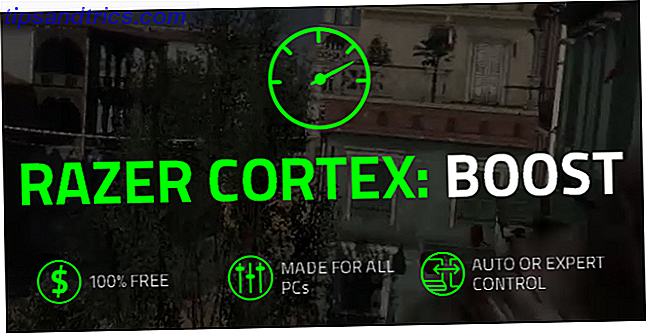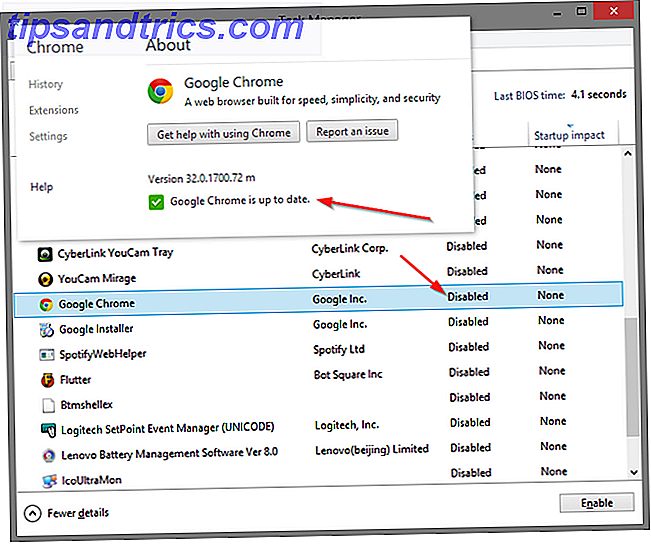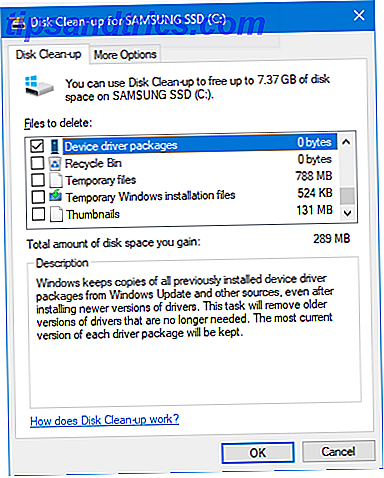Ettersom flere enheter leveres med trådløse nettverksfunksjoner, blir det stadig viktigere å ha rutere som er i stand til å håndtere tilkoblinger fra maskinvare som tabletter, bærbare datamaskiner og mobiltelefoner. Problemet er at mange rutere som fortsatt er i bruk, er helt gode deler av maskinvaren, bortsett fra en ulempe - de støtter ikke Wireless-N eller tilbyr avansert kryptering som WPA.
Ettersom flere enheter leveres med trådløse nettverksfunksjoner, blir det stadig viktigere å ha rutere som er i stand til å håndtere tilkoblinger fra maskinvare som tabletter, bærbare datamaskiner og mobiltelefoner. Problemet er at mange rutere som fortsatt er i bruk, er helt gode deler av maskinvaren, bortsett fra en ulempe - de støtter ikke Wireless-N eller tilbyr avansert kryptering som WPA.
Med trusselen om Wi-Fi-tyveri via Wi-Fi og risikoen for at sikker data overføres over en ikke-sikker forbindelse, kan trådløse rutere uten de nyeste sikkerhetsalternativene midlertidig forkjøles med bare litt fantasi. I mellomtiden finnes det måter du kan få tak i moderne rutere gratis og koble til dem med lavpris USB-enheter.
Sikre den trådløse ruteren med navnet sitt
Ifølge tallene som ble publisert i oktober 2011, har Windows XP fortsatt en respektabel markedsandel som operativsystemet på rundt 33% av alle datamaskiner som er koblet til nettet. Imidlertid vil få av disse maskinene ha den innfødte maskinvaren til å koble til en Wireless-N-tilkobling. Tilsvarende er det brukere av Vista og Windows 7 som kan oppleve problemer ved å bruke eldre rutere.
For alle som ikke ønsker å bruke penger på en ny ruteren (eller har bekymringer for å bruke den gamle ruteren til en ny mottaker kommer), er det forskjellige trinn som kan tas for å konfigurere ruteren slik at den ikke appellerer til noen utenfor av ditt hjem eller kontor.
For at brukerne skal koble seg til et trådløst nettverk, sender en trådløs ruter vanligvis en SSID eller et tjenestesettidentifikator. Dette kalles vanligvis som standard og identifiserer vanligvis enten selve maskinvaren eller firmaet som ga det - for eksempel kan den trådløse ruteren identifisere som NETGEAR123334321 . Denne SSID-en kan sees av alle som bruker en Wi-Fi-enhet; Hvis de har riktig nøkkel, vil ruteren tillate tilgang til Internett. Skulle den trådløse ruteren være åpen - det vil si, ikke ha WEP- eller WPA-kryptering - så er det ikke nødvendig med nøkkel. Hvis du angir en eldre ruter som åpen, kan det være den eneste måten å koble til den på en datamaskin som kjører Windows Vista, 7 eller Mac OS X.
Hvis du kjører en ruter uten sikkerhet, kan du bruke SSID til fordel ved å tildele et "aggressivt" navn til nettverket. For eksempel kan du kalle det et av følgende (tilbys som forslag, du bør ideelt sett lage din egen):
- IWillHackYou
- ScammerVille
- Jeg holder øye med deg
I utgangspunktet er ideen om å gi nytt navn til SSID slik at alle som er fristet til å koble seg til eventuelle tilfeldige nettverk de finner, vil føle seg ubehagelig å gjøre det. Truselen om tapte data eller identitetstyveri som er underforstått i den nye SSID-en, bør være nok til å sette folk flest av.
Konfigurere en gammel trådløs ruter
For å gi nytt navn til SSID-en din, må du logge på ruteren via Ethernet. Hvis du vil bytte SSID, slettes eksisterende trådløse tilkoblinger.
For å logge på ruteren må du kjenne det interne navnet på enheten eller dens IP-adresse. Kontroller IP-adressen fra datamaskinen din er forskjellig på alle operativsystemer.

I Windows trykker du på WINKEY + R, skriver cmd og klikker OK . Skriv inn ipconfig i den ledige ledeteksten, og trykk på Enter . Innlegget " Standard Gateway " viser listen over IP-adressene du trenger.
Under Mac OS X åpner du Innstillinger> Nettverk og velger riktig nettverkstilkobling i den venstre ruten. i hovedruten din ruteren IP vil bli oppført.
Det neste trinnet er å åpne et nettleservindu og angi ruterenes IP-adresse på følgende måte:
http://123.456.78.90

En ny nettside vil lastes, og du blir bedt om å logge inn standard admin credentials kan vanligvis bli funnet trykt på siden av ruteren. Hvis disse ikke er til stede eller har blitt slått av, bør en online søk etter rutermodellen avsløre dem (hvis du tidligere har angitt ditt eget brukernavn og passord, bruk disse).
Hver produsent bruker en annen konsoll for å endre konfigurasjonen til ruteren, vanligvis ved å gi en hjelpeknapp hvis du sitter fast. Typisk kan SSID finnes på den første skjermen sammen med andre hoved sikkerhetsinnstillinger som sikkerhetstype og passordfrase.
Alt du trenger å gjøre her er å endre SSID og klikk på Lagre- knappen for å bekrefte.

En annen måte å sikre en eldre trådløs ruter på, kan bli prøvd via konfigurasjonsskjermen, og krever bare en penn og papir for å skrive ned SSID. Deretter skjuler du nettverket ved å deaktivere funksjonen Broadcast SSID. Dette oppnås vanligvis ved å rydde av for å skjule SSID; kobler til det trådløse nettverket ditt igjen etter at du har tatt dette trinnet, må du angi SSID slik at datamaskinen kan finne den.
Konklusjon
Med ditt SSID omdøpt (og kanskje skjult), bør du kunne beskytte deg mot de fleste andre brukere. Dessverre blir du ikke beskyttet mot alle som bruker Wi-Fi-snifferprogramvare, så vær oppmerksom på risikoen her.
Disse trinnene er bare best egnet til kortvarig bruk. Sikring av Internett-tilkoblingen er viktig for å opprettholde ditt privatliv og holde alle de brukeridentifiserbare dataene under din kontroll.
Hvis du ikke har råd til en moderne, ny ruter som tilbyr de nyeste WPA-krypteringsmetodene og Wireless-N, kan du kontakte din ISP, eller bytte til en leverandør som tilbyr en egnet ny router som kan kobles sammen med en eller flere USB-trådløse dongler som kan tilkobles til den nye ruteren.